
Добавив кого-то в качестве контакта на свою учетную запись Gmail, вы можете быстро найти контактную информацию этого человека, чтобы отправить им электронное письмо. Вы можете спасти кого-то в качестве контакта, есть ли у вас или не получили от них электронные письма.
Если вы еще не знаете, Google использует универсальную контактную систему. Это означает, что контакты, которые вы добавляете в Gmail, становятся доступными для всех ваших устройств, которые синхронизируются с вашей учетной записью Google. Это может включать в себя ваши настольные компьютеры и даже мобильные устройства, такие как iPhone, iPad и Android.
Кроме того, знайте, что Gmail автоматически добавляет людей в список контактов, когда вы отправляете им электронное письмо. Вам не нужно добавлять этих людей в список ваших контактов снова, так как они уже там.
Добавьте контакт с полученного электронного письма
Если вы когда-либо получали электронное письмо от человека, которого вы хотите сохранить в качестве контакта, вы можете добавить этого человека в список контактов без ввода вручную ввода в их детали. Это потому, что Gmail уже имеет свое имя и адрес электронной почты.
Чтобы добавить контакт на Gmail в этом сценарии, сначала запустите Гад Сайт в вашем веб-браузере на вашем компьютере Windows, Mac, Chromebook или Linux. Войдите в свою учетную запись Gmail, если вы еще этого не сделали.
Когда Gmail нагрузки, найдите и откройте электронное письмо от человека, которого вы хотите добавить в свои контакты. В окне электронной почты наведите курсор на имя отправителя электронной почты, чтобы Gmail открыть меню.
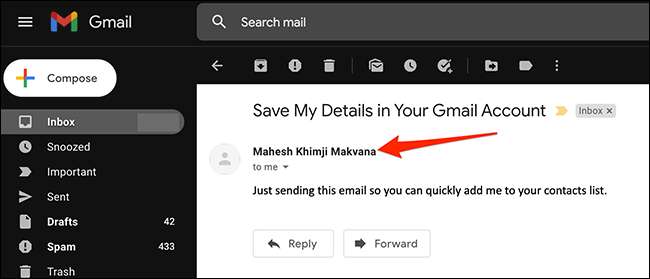
Из меню, который открывается, выберите «Больше информации».
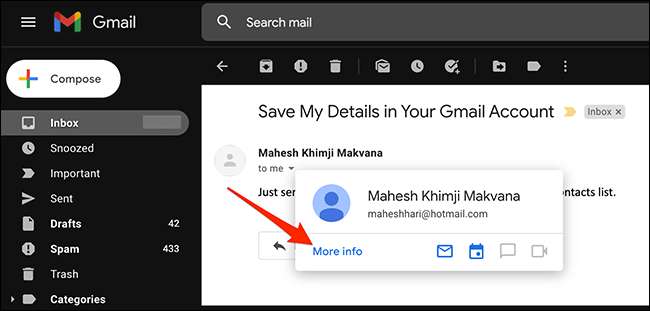
Gmail откроет новую панель контактов справа от интерфейса электронной почты. В правом верхнем углу этой панели нажмите «Добавить в контакты» (значок человека с помощью знака плюс), чтобы добавить контакт на свой Gmail.
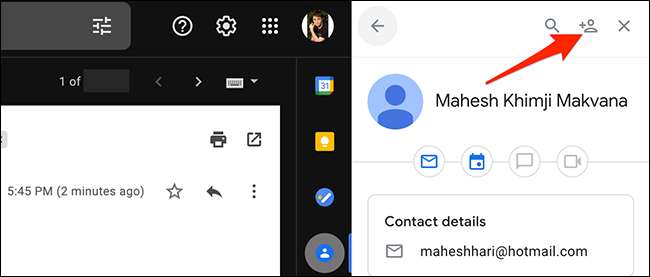
Gmail добавит ваш выбранный контакт на вашу учетную запись и отобразит сообщение «Добавленное» сообщение в нижней части панели.
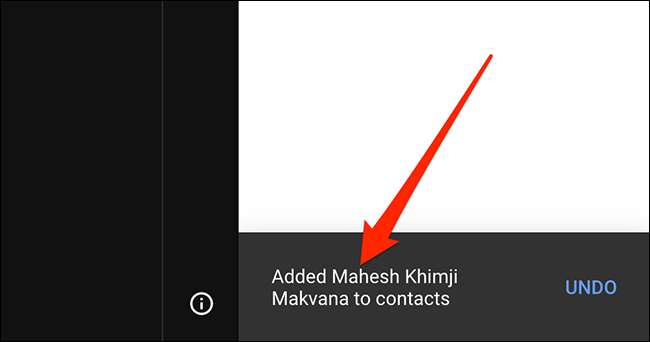
Если вы хотите быстро отредактировать вновь добавленные контакт, нажмите «Редактировать контакт» (значок карандаша) в верхнем правом углу панели контактов. Это откроет сайт контактов Google на новой вкладке вашего веб-браузера, где вы можете редактировать свой контакт.
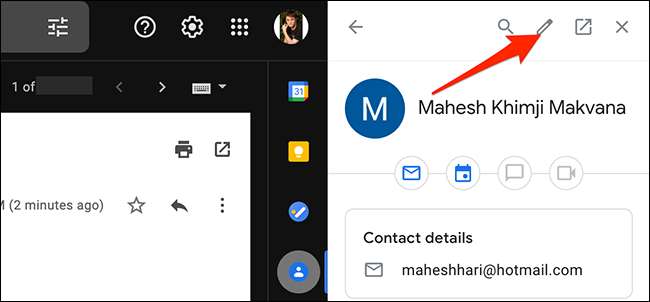
И вот как вы быстро добавляете кого-то в качестве контакта с вашей учетной записью Gmail!
Вручную добавить контакт на Gmail
Другой способ добавить контакт на Gmail - вручную вводить данные контакта в вашей учетной записи Gmail. Вы должны использовать этот метод, если вы никогда не получали электронное письмо от человека.
Чтобы продолжить этот метод, запустите Гад Сайт в веб-браузере на вашем компьютере Windows, Mac или Linux. На сайте Gmail от верхнего правого угла выберите «Google Apps» (прямоугольник из девяти точек).
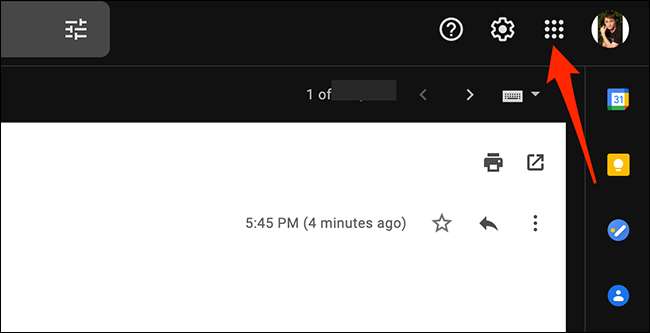
Из меню «Apps Google» нажмите «Контакты», чтобы открыть сайт контактов Google на новой вкладке вашего браузера и просмотрите текущий список контактов Gmail.
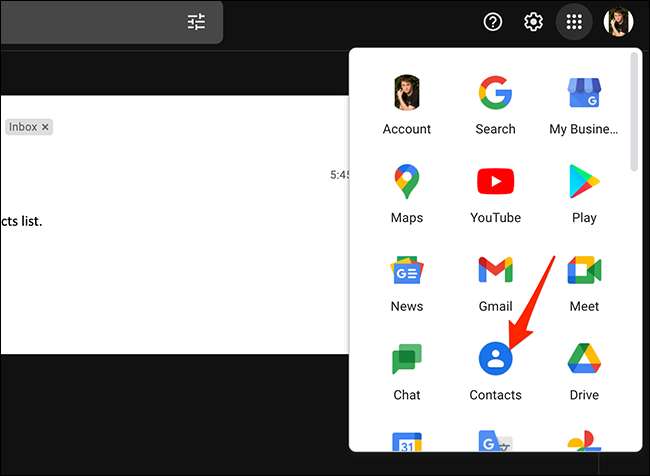
На сайте Google Contacts Site, который открывается, из меню влево, выберите Создать контакт и GT; Создать контакт.
Кончик: Если вы хотите добавить несколько контактов одновременно, нажмите Создать контакт и GT; Создайте несколько контактов вместо этого.
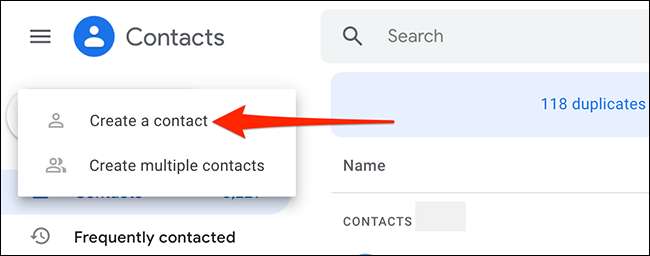
Контакты Google откроются окно «Создать новый контакт». Здесь заполните детали для контакта, которую вы хотите добавить. Например, нажмите поле «Имя» и введите имя человека, выберите «Email» и введите адрес электронной почты человека и так далее.
Когда вы ввели все детали, которые вы хотите сохранить, нажмите «Сохранить» в правом нижнем углу окна «Создать новый контакт».
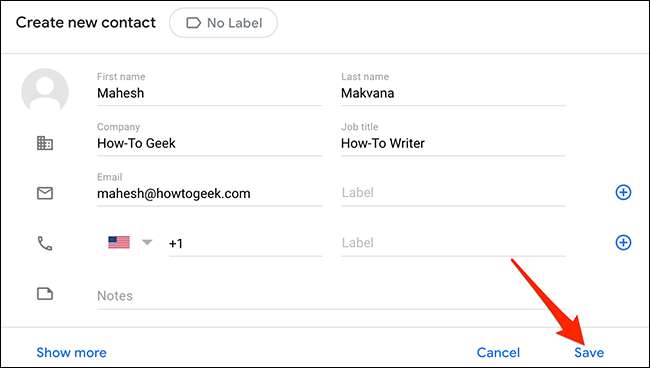
Сообщение, в котором говорится «новый контакт создан», появится в нижней части сайта контактов Google. Это подтверждает, что ваш контакт был успешно добавлен на ваш счет Gmail.
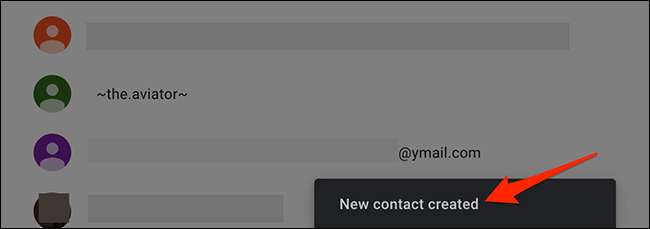
Добавить контакты в Gmail с iPhone, iPad или Android
Поскольку Gmail использует универсальную контактную систему, вы можете добавить учетную запись Gmail (Google) на ваш телефон iPhone, iPad или Android и использовать приложение для телефона по умолчанию для телефона для добавления контактов на Gmail.
Как упоминалось ранее, вам нужно только добавить контакт на одном устройстве, и он автоматически синхронизирует все остальные устройства, использующие одну и ту же учетную запись Gmail.
Для шагов о том, как это сделать, проверьте наше всеобъемлющее руководство по Добавление контактов на Gmail с телефона iPhone, iPad или Android Отказ
Удалить контакт с Gmail
Если вы больше не хотите поддерживать контакт в своей учетной записи, вы можете сделать это с любого устройства, связанного с вашей учетной записью Google, включая ваш настольный компьютер и мобильное устройство.
Здесь мы покажем вам, как удалить контакт с помощью веб-интерфейса Gmail. Начать с запуска Контакты Google Сайт в веб-браузере на вашем компьютере Windows, Mac, Chromebook или Linux.
На сайте контактов Google выберите «Контакты» на боковой панели слева.

На экране «Контакты» щелкните поле «Поиск» в верхней части и введите имя контакта, вы хотите удалить. В качестве альтернативы выберите контакт из списка на экране.
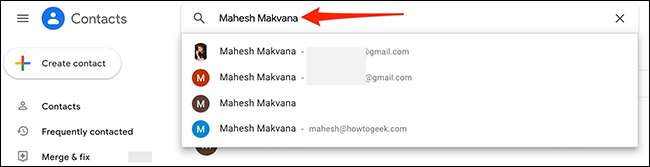
Окно откроется с вами подробностями выбранного контакта в нем. В правом верхнем углу этого окна щелкните три точки и выберите «Удалить» из меню.
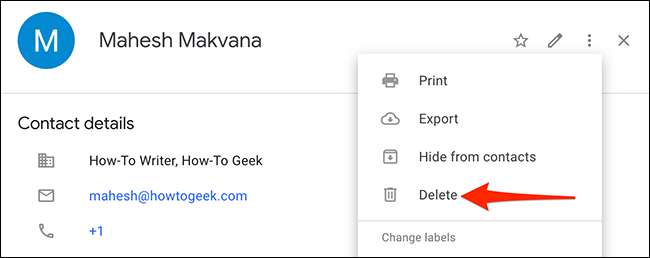
Вы получите подсказку «Удалить этот контакт». Нажмите «Удалить».
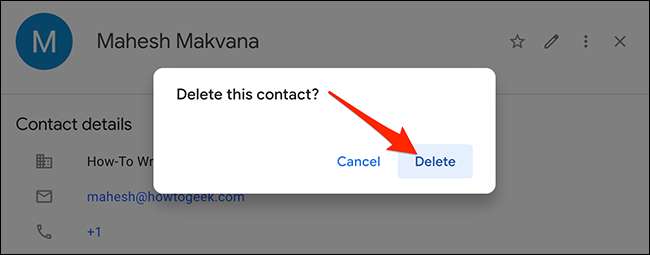
Google удалит ваш выбранный контакт, а сообщение «Удаленное контакт» появится в нижней части сайта.
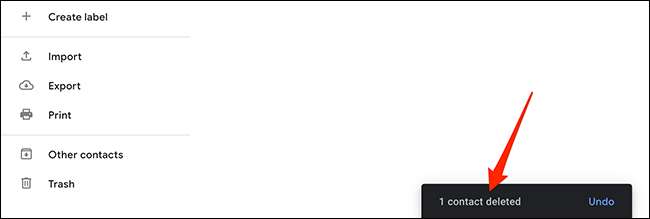
И вы все набор.
Пока ты на этом, почему бы не учиться Как добавить контакт на WhatsApp Если вы используете это приложение мгновенного сообщения?
СВЯЗАННЫЕ С: Как добавить контакт в WhatsApp







